Hantera Power Apps
Om du är miljöadministratör eller en Microsoft Power Platform administratör kan du hantera de program som har skapats i organisationen.
Administratörer kan göra följande från administrationscentret för Power Platform:
- Lägga till eller ändra de användare som ett program delas med
- Ta bort program som inte används
Förutsättningar
- Antingen en Power Apps-plan eller Power Automate-plan. Du kan också registrera dig för en gratis provversion av Power Apps.
- Behörigheter Power Apps-miljöadministratör eller Power Platform administratör. Mer information finns i Miljöadministration i Power Apps.
Hantera Power Apps
Logga in på Power Platform administrationscenter.
I navigeringsfönstret väljer du Miljöer innan du väljer en miljö med resurser och därefter resursen Power Apps.
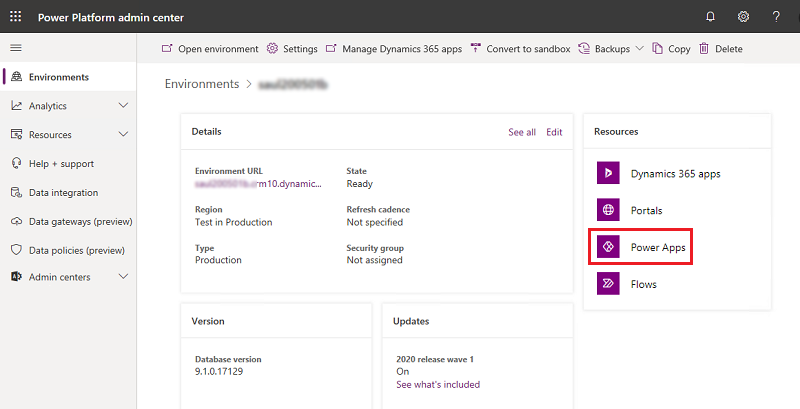
Välj ett program som ska hanteras.

Välj önskad åtgärd.

Hantera vem som kan dela arbetsyteappar
Power Apps beaktar privilegiet "Dela" för arbetsyteappen i Dataverse. En användare kan då inte dela arbetsyteappar i en miljö om de inte har en säkerhetsroll med privilegiet "Dela" angivet som ett värde annat än "Inget valt" för arbetsyteappen. Detta "Dela"-privilegium för Dataverse-arbetsyteapp beaktas även i standardmiljön. I den här artikeln beskrivs hur du redigerar privilegier i säkerhetsroll: Redigera en säkerhetsroll.

Kommentar
Möjligheten att på ett granulart sätt kontrollera privilegiet "Dela" i arbetsyteappen i en säkerhetsroll kräver Dataverse i den miljö där privilegiet ska ändras. Power Apps detekterar inte övriga Dataverse-entitetsprivilegier för arbetsytor som angetts för miljön.
Systemuppdateringar kan ta bort anpassningar av fördefinierade säkerhetsroller, inklusive miljöskapare. Det innebär att borttagningen av arbetsyteappen som delar programmet kan återinföras vid en systemuppdatering. Tills anpassningen till delningsbehörigheten för arbetsyteappen bevaras under systemuppdateringar, kan anpassningen av delningsbehörighet behöva tillämpas på nytt.
Lägg upp organisationens felmeddelandeinnehåll för styrning
Om du anger felmeddelandeinnehåll för styrning som ska inkluderas i felmeddelanden visas detta i felmeddelandet som visas när användare märker att de inte har behörighet att dela program i en miljö. Se: Innehållskommandon i felmeddelande om PowerShell-styrning.
Skillnaden mellan Microsoft SharePoint anpassade formtillverkare från allmänna miljötillverkare
Förutom möjligheten att spara SharePoint anpassade formulärresurser i en miljö som inte är standard går det också att begränsa skaparprivilegier till att bara kunna skapa och redigera SharePoint anpassade formulär i en miljö. Utanför standardmiljön kan administratören avtilldela säkerhetsroll användare och tilldela säkerhetsrollen SharePoint anpassa formulärtillverkaren.
Kommentar
Förmågan att urskilja SharePoint anpassade formtillverkare från allmänna miljötillverkare kräver Dataverse i den miljö där privilegiet ska ändras.
En användare med bara SharePoint anpassad formtillverkarroll i en miljö kommer inte att se miljön i miljölistan i https://make.powerapps.com eller https://flow.microsoft.com.
Gör följande för att begränsa tillverkarens behörigheter så att de bara kan skapa och redigera SharePoint anpassade formulär i en icke-standardmiljö.
Ha en admin, utse en miljö för SharePoint anpassade formulär som skiljer sig från standardmiljön.
Har en admin, installera SharePoint anpassad formtillverkarlösning från AppSource till din miljö avsedd för SharePoint anpassade formulär.
I Power Platform admin center, välj den miljö du har angett för SharePoint anpassade formulär i steg ett och tilldela SharePoint anpassad säkerhetsroll för formulärtillverkare för användare som förväntas skapa SharePoint anpassade formulär. Se Tilldela säkerhetsroller till användare i en miljö som har en Dataverse databas.
Vanliga frågor och svar
Kan jag redigera behörigheter iSharePoint anpassad säkerhetsroll för formtillverkare?
Nej, SharePoint anpassad formtillverkares säkerhetsroll läggs till i en miljö genom att importera en icke-anpassningsbar lösning. Notera, SharePoint anpassad formulärskapande kräver att en användare har behörigheter i SharePoint och Power Platform. Plattformen som en användare har skrivbehörighet för den riktade listan som skapats med Microsoft Lists och användaren har behörighet i Power Platform att skapa eller uppdatera SharePoint anpassade formuläret. För en SharePoint anpassad formtillverkare för att tillfredsställa Power Platform kontrollera måste användaren ha SharePoint anpassad säkerhetsroll eller formulärets säkerhetsroll.
Kommer en användare med bara SharePoint anpassad formtillverkarroll se en miljö i make.powerapps.com-miljöväljaren?
Nej, en tillverkare som inte har en säkerhetsroll som anropas i Välj miljödokumentation kommer inte att se miljön i miljöväljaren i https://make.powerapps.com. En användare med SharePoint anpassad formtillverkarroll kan försöka navigera till miljön genom att manipulera URI. Om användaren försöker skapa ett fristående program ser de ett tillståndsfel.
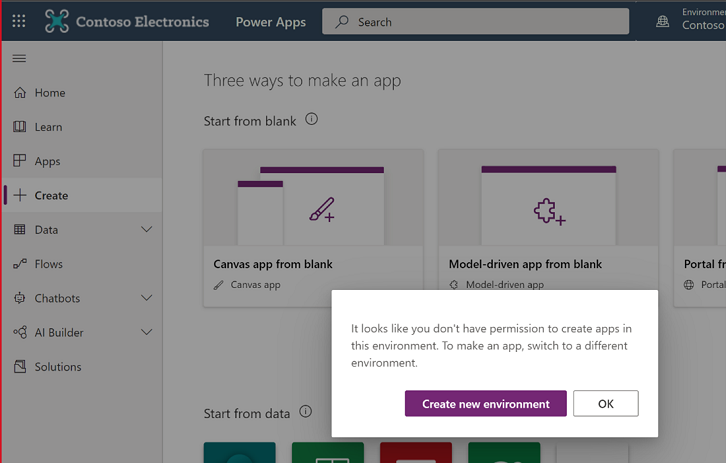
Hantera programmets karantäntillstånd
Som ett komplement till Power Platform policyer för dataförlustskydd, gör Power Platform det möjligt för administratörer att "inaktivera" en resurs, vilket gör att de kan utveckla med låg kod. Resursens karantäntillstånd hanteras av administratörer och styr om en resurs är tillgänglig för slutanvändare. Med Power Apps kan den här funktionen administratörer direkt begränsa tillgängligheten för program som kan behöva uppmärksamhet för att uppfylla organisationens efterlevnadskrav.
Obs
En app i karantän är inte tillgänglig för användare som aldrig tidigare har startat appen.
En app i karantän kan tillfälligt vara åtkomlig för användare som har tagit del av appen innan den sattes i karantän. Användarna kanske kan använda appen i karantän några sekunder om de har använt den tidigare. Efter det får de ett meddelande om att appen är i karantän om de försöker öppna den igen.
I följande tabell beskrivs hur tillståndet påverkar miljön för administratörer, beslutsfattare och slutanvändare.
| Profil | Upplevelse |
|---|---|
| Administratör | Oavsett tillståndet för programmet kan administratörerna se ett program i Power Platform administrationscenter och PowerShell cmdlets. |
| Utvecklare | Oavsett programmets karantänläge är ett program synlig i https://make.powerapps.com och kan öppnas för redigering i Power Apps Studio. |
| Slutanvändare | ett program i karantän kommer att presentera slutanvändare som startar programmet ett meddelande om att de inte kan komma åt programmet. |
Slutanvändarna ser följande meddelande när de startar en app som har varit i karantän.

Följande tabell innehåller karantänsupport:
| Power Apps typ | Karantänsupport |
|---|---|
| Arbetsyteapp | Allmänt tillgängligt |
| Modellbaserat program | Stöds inte än |
Sätta ett program i karantän
Set-AppAsQuarantined -EnvironmentName <EnvironmentName> -AppName <AppName>
Ta bort karantän för ett program
Set-AppAsUnquarantined -EnvironmentName <EnvironmentName> -AppName <AppName>
Få ett programs karantäntillstånd
Get-AppQuarantineState -EnvironmentName <EnvironmentName> -AppName <AppName>
Villkorsåtkomst för enskilda program (förhandsgranskning)
Förutom att villkorliga åtkomstprinciper för villkorlig åtkomst som tillämpas på Power Apps tjänsten är det möjligt att använda Microsoft Entra principer för villkorlig åtkomst på enskilda Power Apps. En administratör kan till exempel tillämpa en princip för villkorlig åtkomst som endast kräver autentisering med flera faktorer på program som innehåller känsliga data. Power Apps använder kontext-ID för villkorlig åtkomst-autentisering som mekanismen för att rikta policyer för villkorlig åtkomst på detaljerade appar. Administratörer är den person som kan lägga till och ta bort autentiseringskontexterna på ett program. Beslutsfattare kan inte redigera autentiseringskontexterna på ett program.
Kommentar
- Autentiseringskontexterna som anges för ett program flyttas inte med program i lösningar och flyttas över miljöer. På så sätt kan olika autentiseringskontext användas för program i olika miljöer. När ett program förflyttar sig över miljöer via lösningar behålls även den autentiseringskontext som anges i en miljö. Om till exempel en autentiseringskontext anges på ett program i en UAT-miljö behålls den autentiseringskontexten.
- Flera autentiseringskontext kan anges på ett program. En slutanvändare måste skicka samma villkorsprinciper som tillämpas med flera autentiseringskontexter.
I följande tabell beskrivs hur tvingande villkorsåtkomst för ett visst program påverkar miljön för administratörer, beslutsfattare och slutanvändare.
| Profil | Upplevelse |
|---|---|
| Administratör | Oavsett villkorliga åtkomstprinciper som är associerade med ett program visas ett program för administratörer i Power Platform administratörscenter och PowerShell-cmdlets. |
| Skapare | Oavsett villkorliga åtkomstprinciper som är associerade med ett program visas ett program i https://make.powerapps.com och kan öppnas för redigering i Power Apps Studio. |
| Slutanvändare | Villkorliga åtkomstprinciper som tillämpas på ett program tillämpas när slutanvändaren startar programmet. En användare som inte skickar kontrollen Villkorlig åtkomst visas en dialog i autentiseringsupplevelsen som anger att de inte kan komma åt resursen. |
När administratörer associerar autentiseringskontexterna till principer för villkorlig åtkomst i https://portal.azure.com kan de ange autentiseringskontext-ID:t för ett program. Följande bild illustrerar var autentiseringskontext-ID:t ska visas.

Slutanvändare som inte uppfyller principkraven för villkorsstyrd åtkomst får ett felmeddelande som anger att de inte har åtkomst.
Följande tabell visar villkorad åtkomst på stöd för detaljerade program:
| Power Apps typ | Villkorsåtkomst för stöd för enskilda program |
|---|---|
| Arbetsyteapp | Tillgänglighet i förhandsversion |
| Modellbaserat program | Stöds inte |
Lägga till kontext-ID för villkorlig åtkomst-autentisering till ett program
Set-AdminPowerAppConditionalAccessAuthenticationContextIds –EnvironmentName <EnvironmentName> -AppName <AppName> -AuthenticationContextIds <id1, id2, etc...>
Hämta kontext-ID för villkorlig åtkomst-autentisering anges till ett program
Get-AdminPowerAppConditionalAccessAuthenticationContextIds –EnvironmentName <EnvironmentName> -AppName <AppName>
Ta bort kontext-ID för villkorlig åtkomst-autentisering anges till ett program
Remove-AdminPowerAppConditionalAccessAuthenticationContextIds –EnvironmentName <EnvironmentName> -AppName <AppName>